Как пометить как прочитанные все существующие сообщения с одинаковой темой в Thunderbird?
Я ищу простой способ пометить как прочитанные все существующие сообщения с той же строкой темы, что и выбранное сообщение. Важно, чтобы никакие будущие письма не были помечены как прочитанные этими действиями (то есть без постоянного фильтра).
Предыстория: я утонул в Bugzilla Mails. Всякий раз, когда я открываю ссылку на bugzilla, я увижу все комментарии. Так что письма об изменениях, произошедших за это время, излишни.
1 ответ
Вы можете использовать фильтр сообщений.
Для этого в верхнем меню перейдите в Tools > Message Filters, он откроет окно, где вы можете управлять всеми вашими фильтрами. Если вы используете несколько адресов электронной почты, выберите тот, чьи сообщения вам нужно отфильтровать, и нажмите New кнопка. В следующем диалоговом окне вы можете настроить правила, которые определяют ваш фильтр.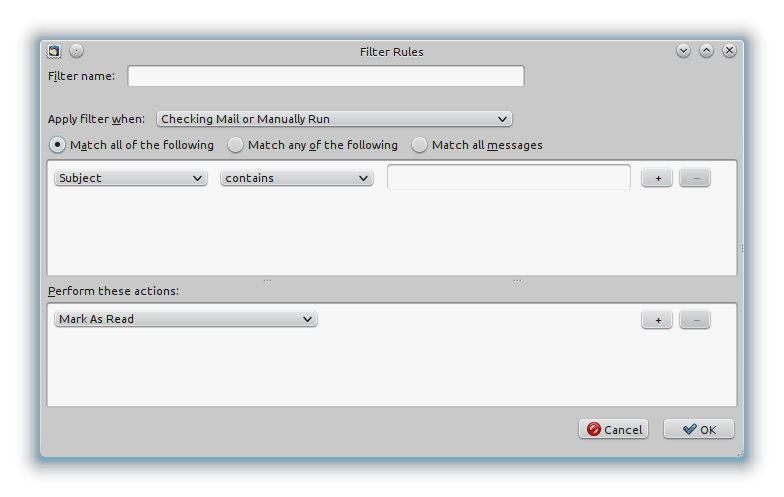
- Имя фильтра, как вы можете догадаться, это просто имя для пользовательского фильтра; Вы можете использовать все что угодно.
- Применить фильтр, когда вы можете выбрать, должен ли фильтр применяться автоматически при проверке почты или запускаться вами вручную, или и тем, и другим.
- Параметры соответствия... определяют, когда будет применяться фильтр: если все последующие условия выполнены (в основном логическое И), выполнено какое-либо из условий (логическое ИЛИ) или всегда, независимо от какого-либо условия.
- Первая белая область - это место, где вы вставляете условия, которым должны соответствовать сообщения, чтобы на них воздействовал фильтр. Его содержание говорит само за себя: в первом раскрывающемся меню вы можете выбрать, какую часть письма искать (в вашем примере вы должны выбрать тему, но это также может быть конкретный отправитель, тело письма и т. Д.).); второе выпадающее меню позволяет вам выбрать, должна ли строка, которую вы вводите, соответствовать точно или она содержит только часть текста, которую вам нужно сопоставить, и, наконец, текстовое поле - это место, куда вы вставляете вашу строку. Нажав на кнопку + рядом с ней, вы можете добавить другие условия; например, чтобы отфильтровать все сообщения, отправленные вам кем-то@somemail.com, тема которого содержит Hello World! Вам нужно выбрать
Match all of the followingвставьте первое условие, как этоFrom - is - someone@somemail.comи второй, как этоSubject - contains - Hello World! - Вторая белая область определяет действия, которые должны быть выполнены над сообщениями, идентифицированными предыдущими условиями; этот тоже очень ясно понять. В вашем случае вам нужно выбрать Пометить как прочитанное, но вы можете добавить другие действия по своему усмотрению, например, переместить или скопировать сообщение в определенную папку, применить тег, переслать его и т. Д.
В базе знаний Mozilla есть статья о фильтрах сообщений, которые вы можете прочитать.
РЕДАКТИРОВАТЬ Если вы не хотите, чтобы фильтр автоматически влиял на ваши электронные письма, выберите Manually Run в раскрывающемся меню " Применить фильтр"; тогда фильтр будет выполнен только тогда, когда вы сделаете это вручную; чтобы сделать это, после настройки фильтра перейдите в папку, которую вы хотите фильтровать (.ie ваш почтовый ящик), и из верхнего меню перейдите к Tools > Run filters on folder